
时间:2020-07-25 12:00:10 来源:www.win10xitong.com 作者:win10
我们在工作中都会经常使用电脑系统,但是有时候会出现一些问题,比如这个win10系统如何开启独立显卡的情况,我们发现还是有很多用户会碰到win10系统如何开启独立显卡的情况。我们现在就来看下怎么处理,小编在这里先给出一个解决这个问题的步骤:1、在桌面,鼠标单击右键,然后单击独立显卡的控制面板;2、项选择的是一直使用独立显卡的性能模式,这样的话会提高计算机的工作效率,但是会加大显卡的损耗,缩短显卡的寿命就彻底解决这个问题了。下面就由小编给大家细说win10系统如何开启独立显卡的完全处理方式。
1、在桌面,鼠标单击右键,然后单击独立显卡的控制面板;2、项选择的是一直使用独立显卡的性能模式,这样的话会提高计算机的工作效率,但是会加大显卡的损耗,缩短显卡的寿命;
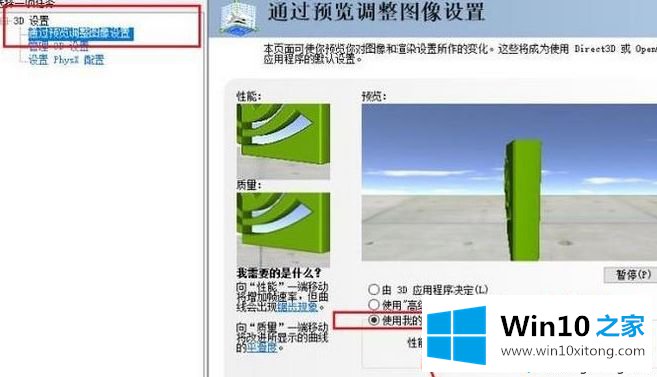
3、接着继续进行设置,如下图所示,在窗口的左上角选择“管理3D配置”,找到“程序设置”,下边一行可以添加使用独立显卡工作的程序(设置为首选独立显卡):
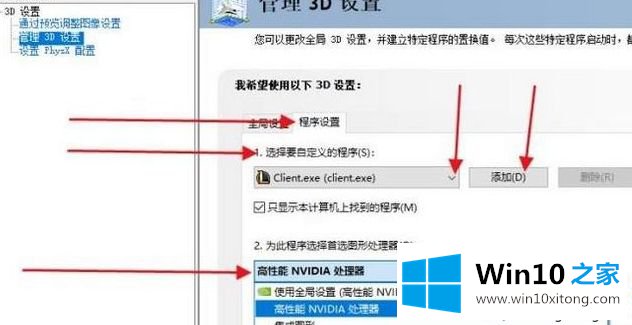
4、设置思路总结:右键点击桌面空白处选择【NVIDIA 控制面板】,选择管理3D设置,然后点击添加将此程序添加 -- 首选的图形处理器选择高性能Nvidia处理器 把该游戏添加到NVIDIA的白名单中。上述给大家介绍的就是win10系统如何开启独立显卡的详细步骤,大家可以按照上面的步骤来进行开启。
win10系统如何开启独立显卡的完全处理方式非常简单,上面的内容已经告诉了大家全部方法,真心希望能够帮助大家,祝大家生活愉快。